Þú vilt aðlaga stjórnstöð iPhone, en þú ert ekki viss um hvernig. Þegar Apple gaf út iOS 11 kynntu þeir eiginleika sem gerir notendum kleift að velja og velja hvaða eiginleika þeir vilja í Control Center. Í þessari grein mun ég sýna þér það hvernig á að bæta við hnappa í Control Center á iPhone svo þú getir fáðu auðveldari aðgang að uppáhaldsverkfærunum þínum.
Uppfærsla í iOS 11
Apple kynnti möguleikann á að bæta við nýjum hnöppum í Control Center í iOS 11, sem gefinn var út opinberlega haustið 2017. Til að ganga úr skugga um að iPhone þinn sé að keyra iOS 11 skaltu byrja á því að opna Stillingar app og tappa Almennt -> Hugbúnaðaruppfærsla .
Pikkaðu á ef þú hefur ekki þegar uppfært Sækja og setja upp . Þetta ferli getur tekið smá tíma og þú þarft að ganga úr skugga um að iPhone þinn sé tengdur við aflgjafa eða hafi meira en 50% endingu rafhlöðu.
Hvernig á að bæta við hnappa í stjórnstöð á iPhone
- Byrjaðu á því að opna Stillingar app.
- Pikkaðu á Stjórnstöð .
- Undir Meira eftirlit , þá sérðu lista yfir eiginleika sem þú getur bætt við stjórnstöðina.
- Pikkaðu á græna plúshnappinn
 vinstra megin við stýringuna sem þú vilt bæta við.
vinstra megin við stýringuna sem þú vilt bæta við. - Stýringin sem þú bættir við verður nú skráð undir Hafa með og birtast í stjórnstöðinni.
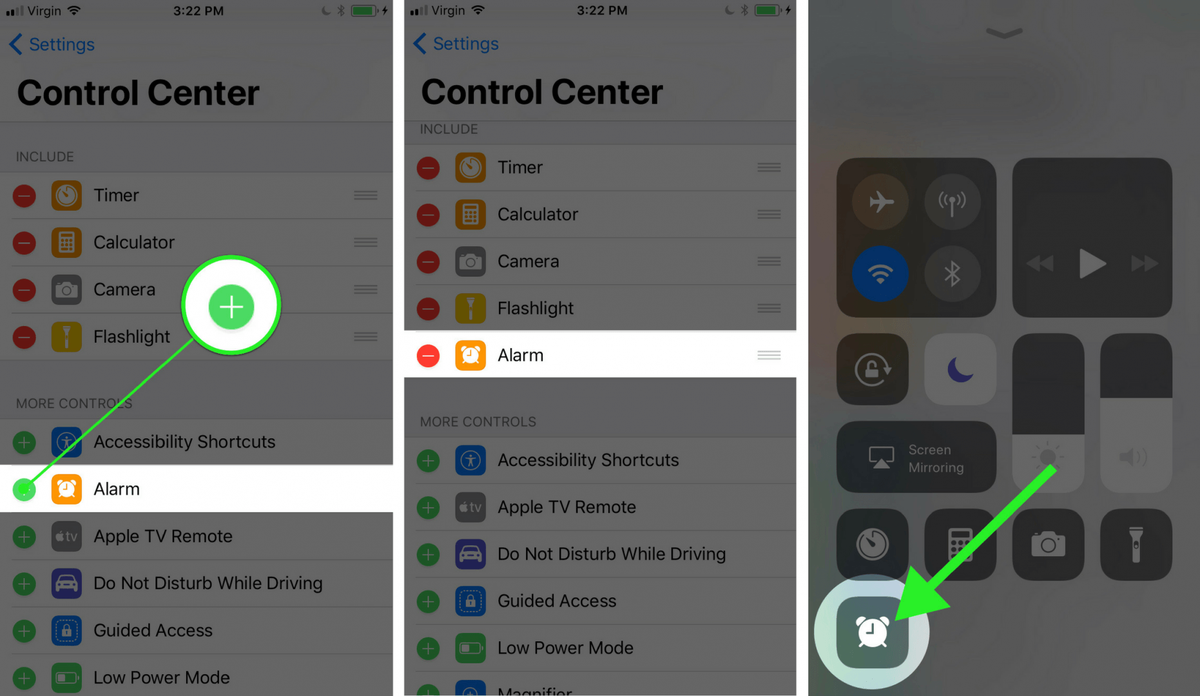
Hvernig á að fjarlægja hnappa úr stjórnstöð á iPhone
- Byrjaðu á því að opna Stillingar app.
- Pikkaðu á Stjórnstöð .
- Undir Hafa með , munt þú sjá listann yfir eiginleika sem þú getur fjarlægt úr Control Center.
- Pikkaðu á rauða mínus hnappinn
 vinstra megin við stýringuna sem þú vilt fjarlægja.
vinstra megin við stýringuna sem þú vilt fjarlægja. - Bankaðu á rauða litinn Fjarlægðu takki.
- Stjórnin sem þú fjarlægir bara úr Control Center birtist nú undir Meira eftirlit .
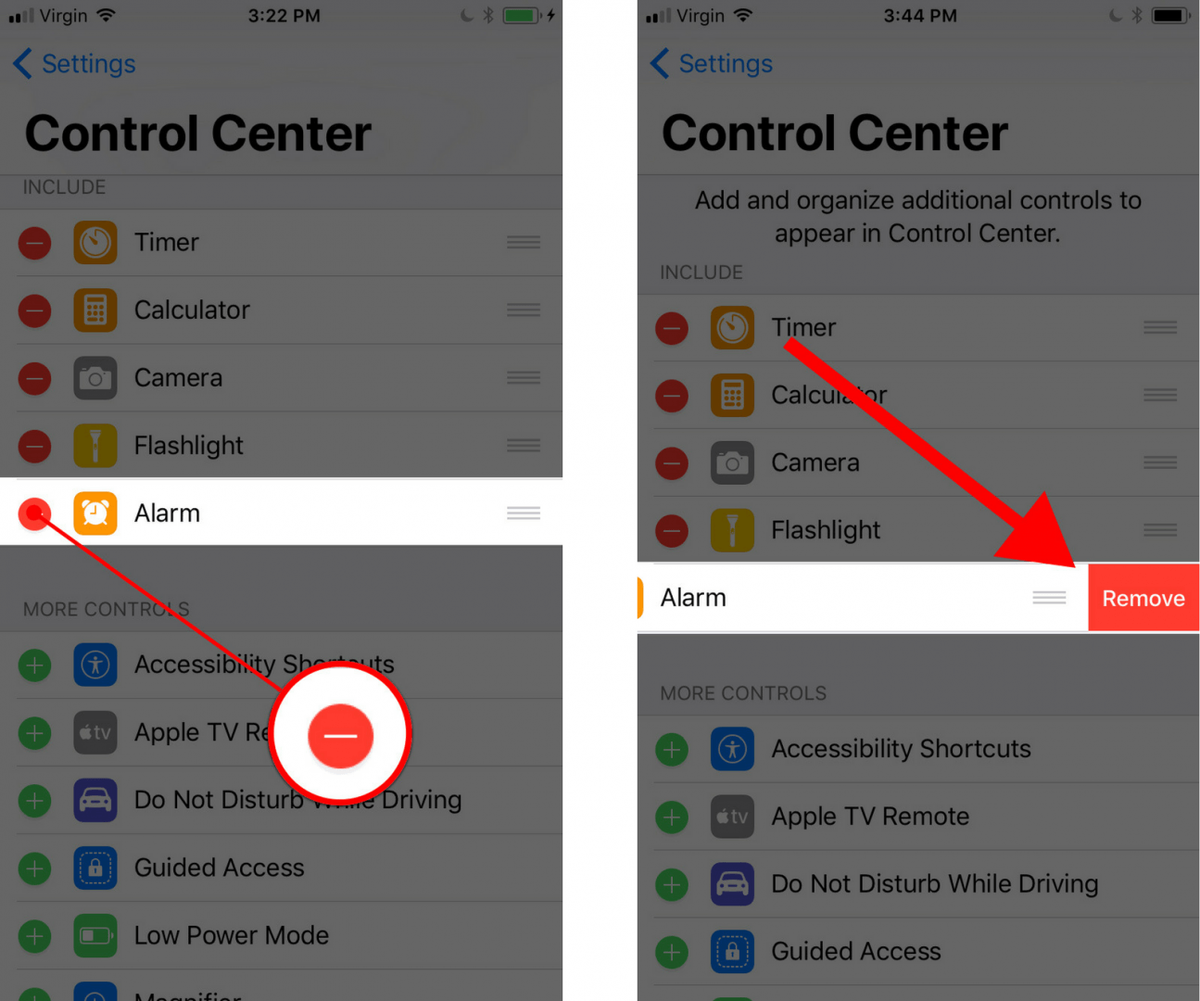
Að taka stjórn á stjórnstöð
Þú veist núna hvernig á að bæta við hnappa í Control Center á iPhone þínum, sem gerir það algjörlega einstakt fyrir þig og þarfir þínar. Við vonum að þú deilir þessari grein á samfélagsmiðlum eða skilur eftir okkur athugasemd hér að neðan ef þú hefur einhverjar aðrar spurningar um að sérsníða iPhone þinn. Takk fyrir lesturinn!
Bestu óskir,
David L.
 vinstra megin við stýringuna sem þú vilt bæta við.
vinstra megin við stýringuna sem þú vilt bæta við. vinstra megin við stýringuna sem þú vilt fjarlægja.
vinstra megin við stýringuna sem þú vilt fjarlægja.